I dette blogginnlegget viser vi deg hvordan du gjør Gmail, Google Docs og andre web-apper om til “desktop-apper” - på både Mac og PC - på 1-2-3.
Sånn gjør du Gmail, Meet og andre web-apper til desktop-apper
Google Workspace fungerer best i nettleseren og har derfor ikke nedlastbare desktop-apper, men det finnes en løsning.
Noen web-apper som kan være nyttig som desktop-apper:
Gmail, Disk, Meet, Sheets, Docs
Tripletex, Asana
MailChimp, Business Manager, Google Ads
Husk at uttrykket “less is more” ofte er gjeldende - velg ut de appene du bruker aller mest.
Hvorfor er dette smart?
Kontroll - enklere å holde oversikt
Tidsbesparende - raskere tilgang til apper du bruker ofte
Sånn oppretter du desktop-apper
I dette eksempelet viser vi deg hvordan du oppretter en desktop-app for Gmail på Mac. Teknikken er lik for andre apper (Meet, Asana o.l), og for PC.
Forutsetninger:
*Google Chrome må være din standard nettleser. Dette velger du i innstillingene til nettleseren.
Steg for steg
1) Åpne den web-appen (Gmail i dette tilfellet) du vil ha som desktop-app i Chrome
2) Klikk på de tre vertikale prikkene helt til høyre for URL-feltet, velg Flere verktøy og deretter Opprett ny snarvei
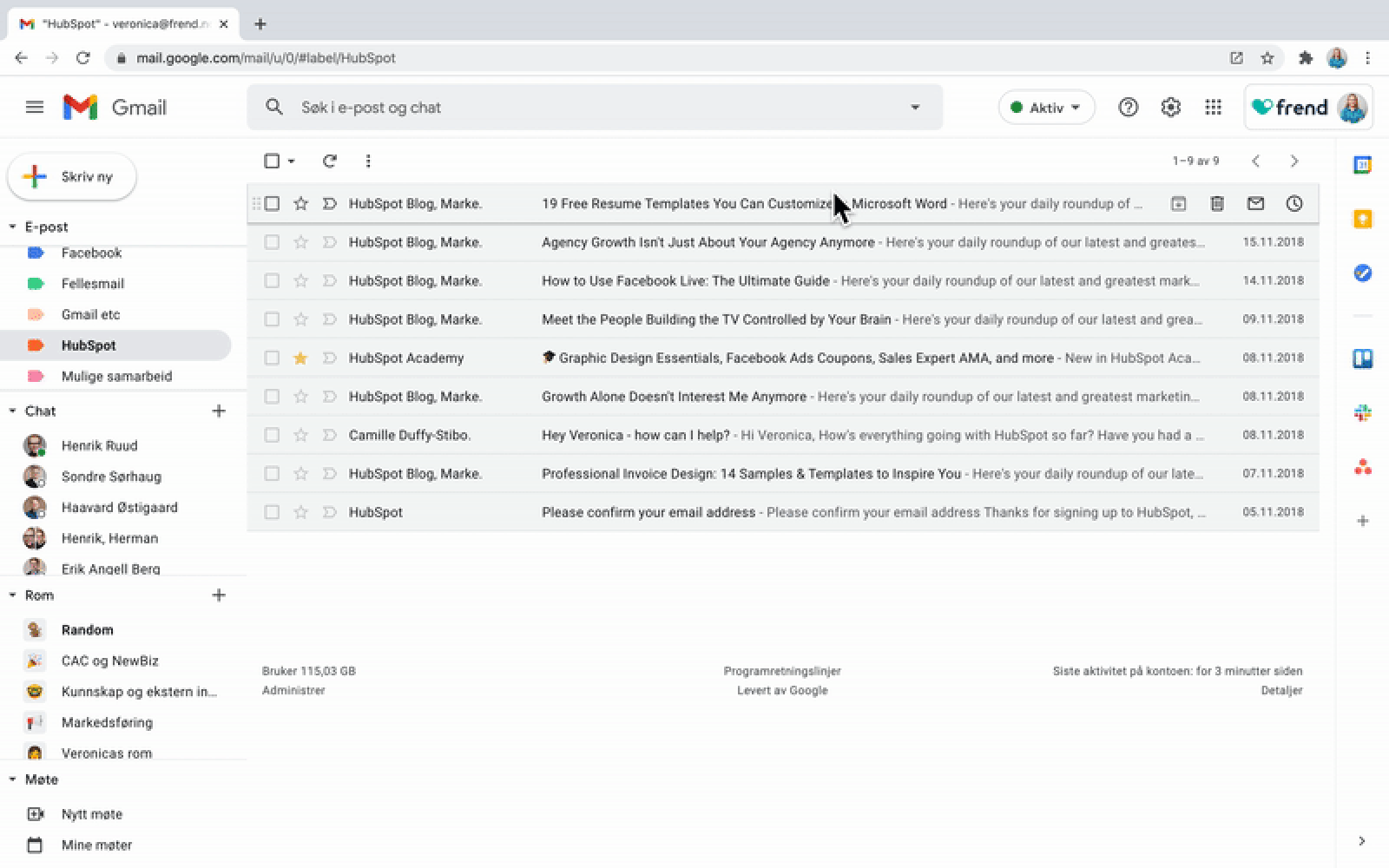
3) Gi desktop-appen ønsket navn og huk av for Åpne i ny fane
4) Gå ned til verktøylinjen, høyreklikk på ikonet og velg Behold i Dock (på Mac) of Pin to Taskbar (på PC)
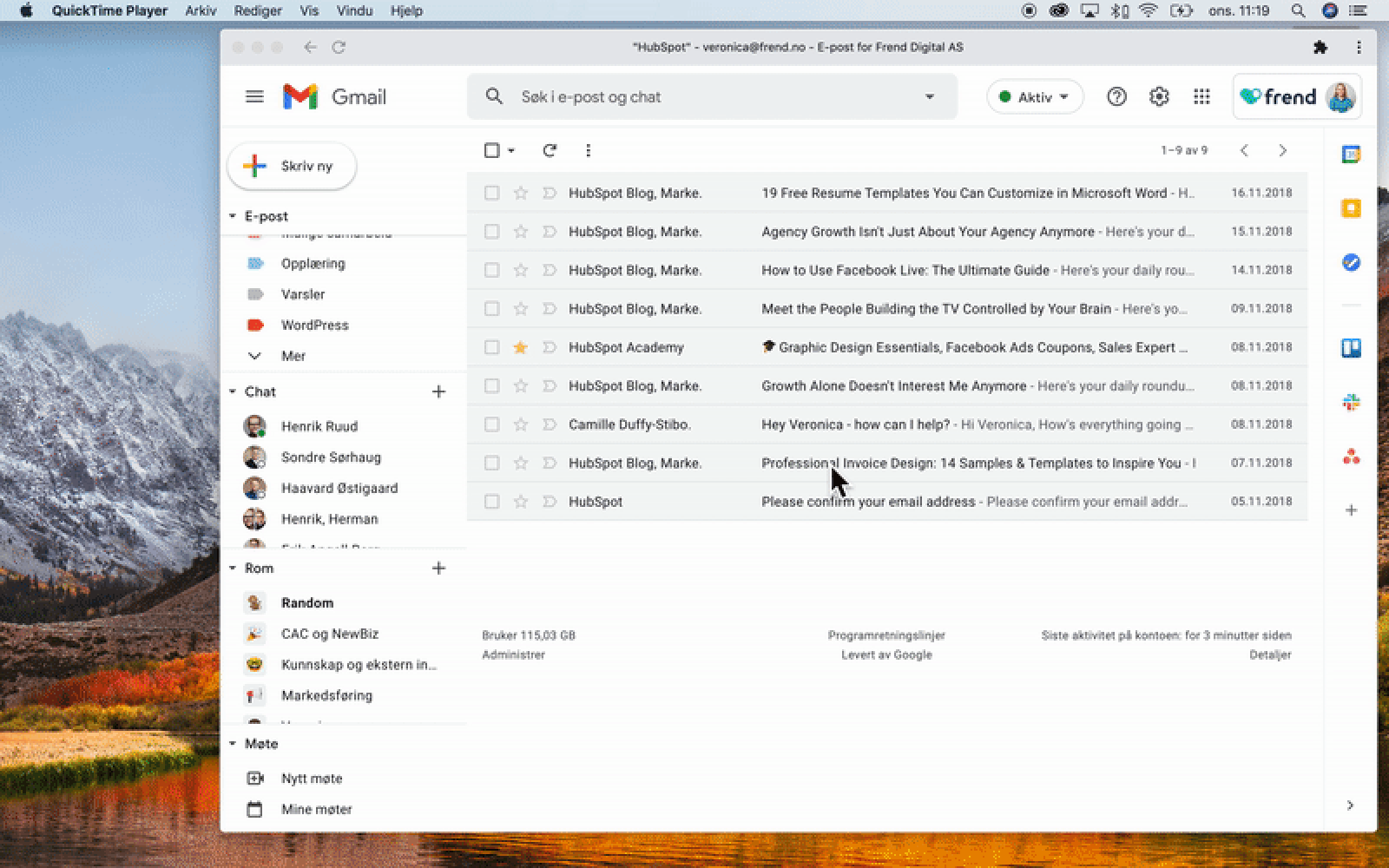
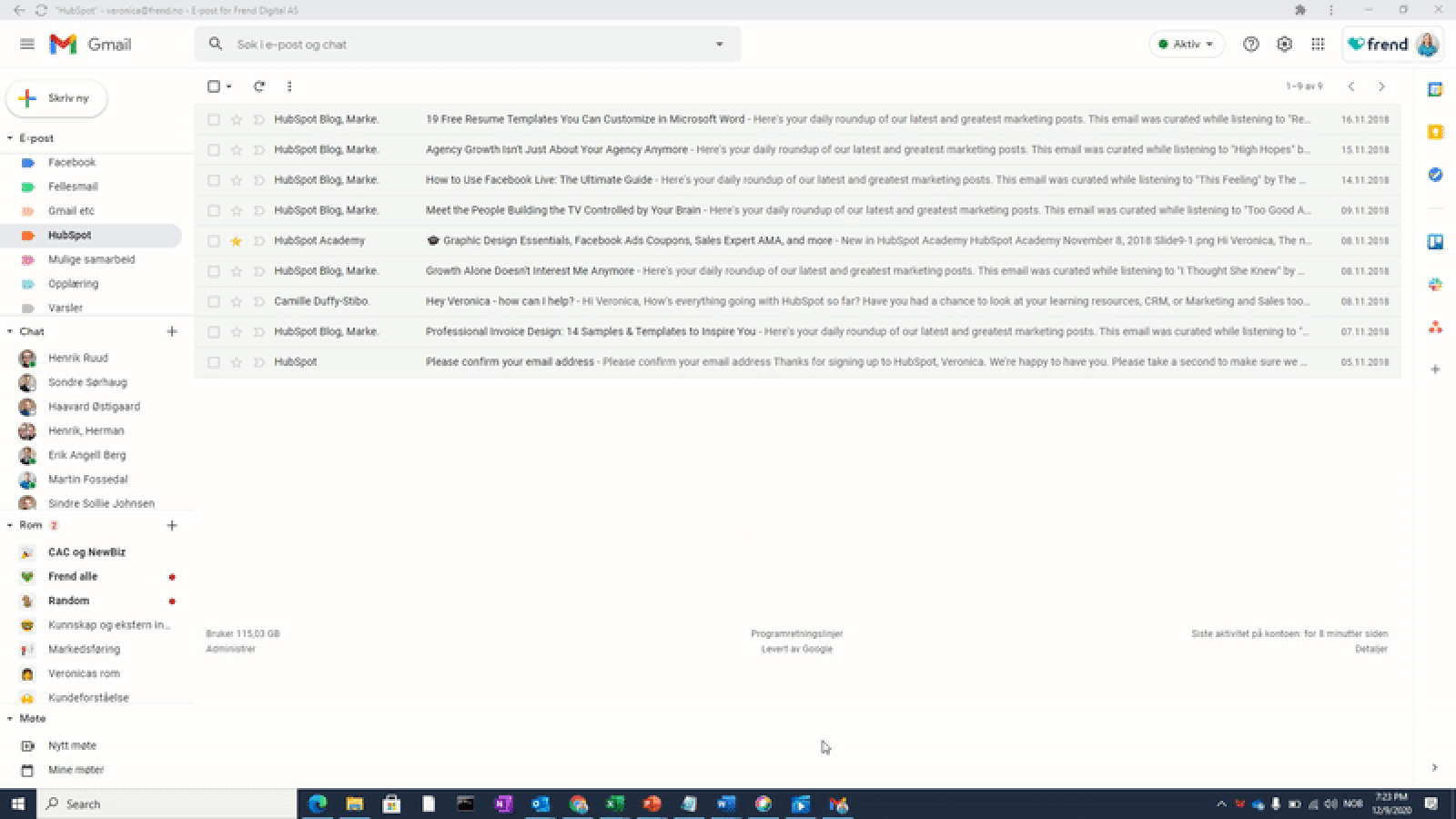
Sånn, da har du Gmail som desktop-app!
Har du spørsmål, eller trenger du hjelp til noe av dette? Ring oss på 24 02 20 27 eller send en mail til hei@frend.no.
Vi gleder oss til å hjelpe dere!
